Quando trovi alcune e-mail importanti sono state eliminate quando ripulisci il mio account Gmail. Contiene informazioni aziendali importanti, esiste un modo per recuperare le email cancellate da Gmail? Secondo un recente sondaggio, l'e-mail è ancora il modo principale per restare in contatto con partner commerciali, colleghi, professori, ecc. In altre parole, è più probabile che le persone utilizzino la posta elettronica in occasioni formali. E le persone non solo aprono la posta elettronica sui dispositivi mobili, ma li controllano anche sul computer. Tuttavia, i provider di posta forniscono solo una capacità di archiviazione limitata a ciascun utente, ad esempio, Gmail offre lo spazio di archiviazione gratuito 15GB condiviso con Documenti, Google Drive e altro. Devi pulire regolarmente le email; altrimenti, non puoi più ricevere nuove email.
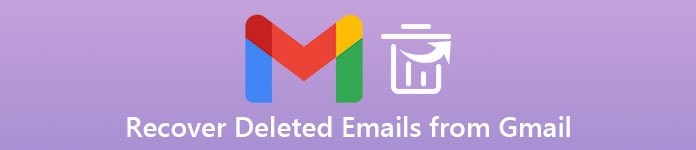
Quando hai scoperto le email cancellate da Gmail per sbaglio, la prima cosa che ti viene in mente è come recuperare le email cancellate da Gmail. Fortunatamente, ci sono diversi approcci per recuperare le email cancellate Gmail. In realtà, la maggior parte dei provider di posta elettronica ha realizzato tali richieste e sviluppato più canali per aiutare le persone a recuperare le e-mail cancellate. In questo tutorial, stiamo andando a dirti come recuperare le email cancellate da Gmail. Tieni presente che questi approcci sono disponibili per altri provider di posta elettronica, come Yahoo email, Outlook, ecc. Ad ogni modo, se sei pronto, iniziamo il fantastico viaggio.
- Parte 1: come trovare e recuperare email cancellate Gmail dal Cestino
- Parte 2: modi comuni per recuperare le email eliminate da Gmail
- Parte 3: metodo professionale per recuperare email cancellate Gmail
Parte 1: Come trovare e recuperare le email cancellate Gmail dal Cestino
Prima di tutto, tutte le email che hai inviato e ricevuto vengono salvate sul server del provider di posta elettronica. Anche se le elimini dal tuo account, le tue e-mail rimangono nel Cestino per 30 giorni. Ti dà la possibilità di recuperare le email di Gmail eliminate entro 30 giorni prima che vengano eliminate definitivamente.
Come recuperare le email eliminate dal Cestino di Gmail
Passo 1 : Inserisci gmail.google.com nella barra degli indirizzi del tuo browser e fai clic sul tasto "Invio" per aprire la home page di Gmail. Accedi con nome utente e password (dimenticato la password di Gmail?).
Passo 2 : Individua la colonna di sinistra, fai clic sull'opzione "Altro" e quindi vai alla scheda "Cestino". Scorri verso il basso e fai clic sulla barra di scorrimento nell'angolo in alto a destra per scoprire le e-mail perse e seleziona la casella davanti a ciascuna di esse.
Passo 3 : Dopo aver selezionato tutte le email che desideri recuperare, apri il menu "Altro" sotto la barra di ricerca e seleziona "Posta in arrivo". Quindi tutte le email selezionate torneranno alla tua Posta in arrivo. Se desideri salvare queste email separatamente, scegli "Crea nuovo" e inserisci un nome per la nuova cartella.
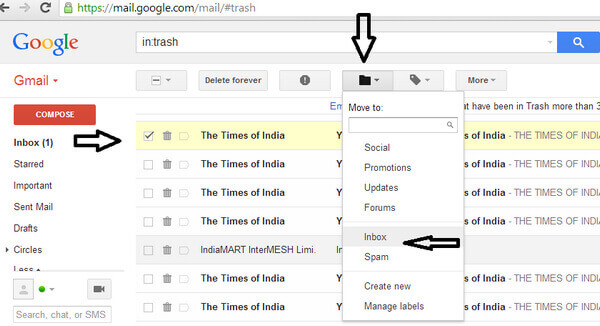
Il cestino è il modo più semplice per recuperare le email cancellate in Gmail, ma devi capire che queste email rimangono nel cestino per i giorni 30. Successivamente, vengono eliminati definitivamente dal cestino.
Come recuperare le email di Gmail cancellate
Se hai molte email nel cestino o non riesci a trovare le email desiderate nella cartella Cestino, la funzione di ricerca avanzata di Gmail è un'altra opzione per recuperare le email cancellate su Gmail.
Passo 1 : Dopo essere entrato nella cartella Cestino, fai clic sul pulsante "giù" nella barra di ricerca nella parte superiore della finestra per aprire la finestra mobile Ricerca avanzata.
Passo 2 : Ti verranno presentate diverse opzioni relative alle e-mail, come "Da" chi o "A" chi, "Oggetto" dell'e-mail, le parole nell'e-mail e altro ancora. Compila le informazioni il più possibile.
Passo 3 : fare clic sul pulsante "Cerca" nella parte inferiore della finestra mobile. Quindi la ricerca avanzata cercherà l'e-mail che soddisfa questi parametri. Se non ottieni alcun risultato, passa a un'altra cartella nel menu a discesa nella parte superiore della finestra di dialogo mobile, come "Spam" o "Tutti i messaggi", e riprova.
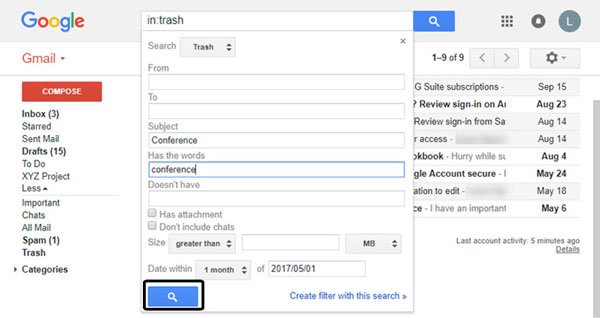
Nota: l'archivio è una funzionalità utile in Gmail. Non cancella le tue email dopo 30 giorni. E tu puoi ripristinare le email cancellate in Gmail dall'archivio facilmente. Per spostare le email nell'Archivio, seleziona le email desiderate e fai clic sul pulsante Archivio sulla barra degli strumenti. Quando desideri recuperare le email dall'archivio Gmail, vai alla cartella Tutti i messaggi dalla barra laterale sinistra, apri il menu "Altro" e scegli "Tutti i messaggi" per visualizzare tutti i messaggi di posta elettronica, ora puoi cercare i messaggi di posta elettronica da recuperare normalmente.
Parte 2: Modi comuni per recuperare email cancellate da Gmail
Se Ricerca avanzata non riesce a trovare nella cartella del Cestino o nelle e-mail cancellate, puoi trovare i motivi come di seguito:
1. Hai svuotato la tua cartella del cestino insieme a tutte le email cancellate.
2. Le email sono state cancellate dalla tua Posta in arrivo e sono rimaste nel Cestino dopo 30 giorni. In un'altra parola, vengono cancellati automaticamente dal tuo account.
3. Hai fatto clic sul pulsante "Elimina definitivamente" nelle e-mail nella cartella Cestino.
Posso recuperare le email cancellate da Gmail dopo 30 giorni o cancellate definitivamente? Al momento, puoi provare a inviare una richiesta al team di assistenza di Gmail. Ci sono possibilità di recuperare le email perse nel tuo account Gmail prima che vengano rimosse dal server Gmail. E i passaggi seguenti potrebbero aiutarti a migliorare le possibilità di trovare email cancellate su Gmail.
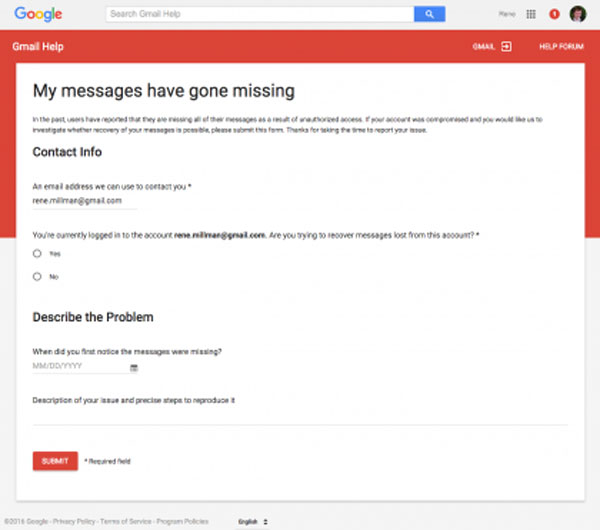
Come recuperare le email cancellate da Gmail dal supporto di Gmail
Passo 1 : Accedi al tuo account Gmail nel tuo browser e vai alla pagina I miei messaggi è scomparsa (https://support.google.com/mail/contact/missingemails).
Passo 2 : Gmail ti mostrerà un formato. Individua la sezione Informazioni di contatto. Digita il tuo indirizzo email che il team di assistenza di Gmail potrebbe utilizzare per contattare nella prima casella. Se l'account Gmail corrente contiene le tue email perse, seleziona "Sì"; altrimenti, seleziona "No" e rilascia l'account Gmail corrispondente.
Passo 3 : vai all'area Descrivi il problema, fai clic sul pulsante "calendario" e seleziona la data in cui hai notato per la prima volta che mancavano le email. E scrivi cosa hai fatto per far scomparire le e-mail. Infine, clicca sul pulsante "INVIA".
Nota:
Ricorda che più accurata è l'informazione che hai inserito, maggiore è la probabilità che la tua email venga restituita. Il team di supporto di Gmail ti invierà una risposta entro mezz'ora di solito. Accedi all'account email che hai lasciato, apri l'email da mail-support@google.com. Ti dirà se Gmail è in grado di recuperare le tue email o no. Se ottieni la risposta affermativa, visita il tuo account Gmail e controlla le cartelle Posta in arrivo e Cestino. Le tue e-mail dovrebbero essere ripristinate. In caso contrario, passa alla parte successiva.
Parte 3: Modo professionale per recuperare email cancellate Gmail
Anche se il recupero delle email eliminate definitivamente da Gmail potrebbe non essere così difficile come pensavi prima, i modi comuni non possono aiutarti a recuperare e-mail cancellate in tutte le situazioni. Ecco perché ti consigliamo di provare Apeaksoft Data Recovery, che è un'applicazione di recupero e-mail professionale con molte funzioni utili, come ad esempio:
- Facile da usare. Questa applicazione di recupero della posta elettronica è in grado di recuperare i messaggi di posta elettronica persi in un clic, quindi anche i principianti potrebbero coglierla in pochi secondi.
- Recupera e-mail in varie situazioni. Indipendentemente dal fatto che le e-mail siano state perse a causa di operazioni errate, cancellazione accidentale, attacco da virus o crash del sistema, è possibile recuperarle.
- Supporta una varietà di provider di posta elettronica. Funziona con tutti gli account di posta elettronica, inclusi Gmail, Yahoo, Outlook, Hotmail, ecc.
- Recupero delle perdite. Con la migliore applicazione di recupero della posta elettronica, è possibile ripristinare le e-mail cancellate nelle condizioni originali, inclusi i messaggi e gli allegati.
- Anteprima per recupero selettivo. Dopo la scansione rapida, è possibile esaminare tutte le e-mail perse organizzate per categorie e decidere di recuperarle tutte o specifiche.
In breve, la migliore applicazione di recupero della posta elettronica ha quasi tutte le funzionalità che stai cercando per recuperare le email cancellate sui PC.
Note importanti per il recupero di email cancellate in Gmail
Sebbene Apeaksoft Data Recovery sia abbastanza semplice da usare, vogliamo comunque mostrarti la procedura. E prima di questo, ci sono alcuni suggerimenti per migliorare la possibilità di recupero della posta elettronica.
1. Se elimini le email di Gmail per errore, vai nel Cestino e controlla se le e-mail cancellate restano lì. E abbiamo discusso su come recuperare e-mail perse da Cestino nella prima parte.
2. Ricorda che tutte le tue azioni verranno salvate nell'area buffer sui tuoi dischi rigidi, incluse le email che hai eliminato dal tuo account Gmail. Ecco perché è possibile recuperarli con lo strumento giusto, come il recupero dei dati.
3. Quando le e-mail vengono cancellate, non vengono rimosse dal tuo disco rigido. Invece, lo spazio salvato queste e-mail sarà contrassegnato come vuoto finché non saranno sovrascritte dai nuovi dati. Interrompi ciò che stai facendo non appena scopri che le tue email sono scomparse dall'account Gmail. Ciò potrebbe impedire che le e-mail cancellate vengano sovrascritte.
Come ripristinare le email cancellate in Gmail con Data Recovery
Passo 1 : Scansiona l'intero disco rigido per cercare le e-mail perse
Scarica e installa l'ultima versione di Apeaksoft Data Recovery sul tuo computer. Apri la migliore app di recupero e-mail quando hai scoperto che le e-mail importanti sono scomparse. Sull'interfaccia home, ci sono due sezioni che contengono diverse opzioni personalizzate, tipi di dati e posizioni. Prima di tutto, seleziona la casella davanti all'opzione "Email" nella sezione dei tipi di file. Quindi seleziona la posizione in cui desideri recuperare i dati. Dopo la configurazione, fare clic sul pulsante "Scansione" per estrarre i messaggi di posta elettronica recuperabili dai dischi rigidi.

Passo 2 : Anteprima prima di recuperare le email
Al termine della scansione, verrai indirizzato alla finestra dei risultati. E le e-mail recuperabili saranno organizzate in formati, come PST, DBX, EMLX, ecc. Fare clic sull'opzione E-mail nella colonna di sinistra della finestra; otterrai diverse cartelle intitolate con formati di file di posta elettronica. Se non sei sicuro, vai in ogni cartella e visualizza in anteprima le miniature delle e-mail recuperabili. La funzione "Filtro" nella barra multifunzione in alto potrebbe aiutarti a trovare l'email che desideri recuperare rapidamente inserendo parole chiave, come l'oggetto.
Se non riesci a trovare le email eliminate, fai clic sul pulsante "Deep Scan" nell'angolo in alto a destra. Ci vorrà più tempo rispetto alla funzione di scansione rapida per esaminare i dati nel sistema profondo.

Passo 3 : Recupera e-mail cancellate con un clic
Per recuperare le email eliminate da Gmail, puoi selezionare la casella davanti al titolo di ciascuna email o selezionare l'intera cartella che contiene le email desiderate. Il ripristino dei dati inizierà a funzionare non appena si fa clic sul pulsante "Ripristina" in basso a destra nella finestra. Al termine, fare clic sul pulsante "Apri cartella" nella finestra di ripristino completato per reindirizzare alla posizione in cui sono state archiviate le e-mail eliminate. Quindi puoi sfogliare, copiare e incollare o modificare le tue email Gmail come al solito.

Il recupero dei dati non ha limitazioni sulla quantità di recupero delle email. E puoi recuperare tutti gli allegati insieme ai messaggi email eliminati, incluse foto, video, documenti e altro.
Conclusione
In questo tutorial, abbiamo condiviso diverse soluzioni su come ripristinare le email cancellate in Gmail. Prima di tutto, quando scopri che la tua email è scomparsa dall'account Gmail, il primo posto in cui puoi recuperarla è la cartella Cestino. Quasi tutti i provider di posta elettronica salvano le email cancellate sui propri server per un periodo che va da pochi giorni a diversi mesi. Quando si tratta di Gmail, le email cancellate rimangono nel Cestino per 30 giorni, dopodiché verranno rimosse dal tuo account in modo permanente. Se non riesci a trovare le tue email nel Cestino, prova a contattare il team di supporto di Gmail. Potrebbero aiutarti se le email sono ancora nel server Gmail. D'altra parte, abbiamo anche condiviso uno strumento professionale di recupero della posta elettronica, Apeaksoft Data Recovery. Non solo è facile da usare, ma è anche in grado di ripristinare la maggior parte delle email cancellate. Puoi anche utilizzare questo software per eseguire a Recupero Hotmail.








